
En trådløs router er en simpel enhed, der deler internetadgang til dit hjem uden behov for kabler. For det meste fungerer det bare. Når du har tændt det, behøver du ikke rigtig at røre det igen.
Men hvis du gør det, vil du sandsynligvis gå glip af en masse ekstra funktioner - dem, der kan gøre dit netværk mere smidigt, forbedre din spiloplevelse og sætte dig i stand til at styre hvem der er på dit netværk og hvornår.
I denne vejledning tager vi et kig på ti ekstra funktioner, som din router kan tilbyde for at se, hvad der gør dem nyttige, og hvordan du kan få gavn ved at bruge dem.
1. Kryptering
Hvis du kun bruger en enkelt funktion, som din router tilbyder, bør den være sikkerhedsfunktionen. I det øjeblik du aktiverer en af routerens sikkerhedsfunktioner, forhindrer du nogen uden adgangskode fra at få adgang til dit netværk, og du krypterer også de data, der bevæger sig mellem netværket og computeren eller enheden.
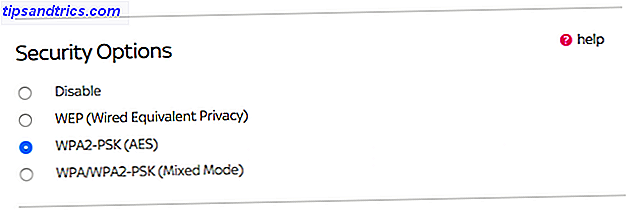
Med ingen sikkerhed på plads kan enhver inden for rækkevidde oprette forbindelse til dit netværk og muligvis aflytte de data, der overføres på tværs af det. De fleste routere leveres med flere sikkerhedsindstillinger. Se vores guide til router sikkerhed WPA2, WEP og Venner: Hvad er den bedste måde at kryptere dit Wi-Fi? WPA2, WEP og Venner: Hvad er den bedste måde at kryptere dit Wi-Fi? Når du opretter trådløs kryptering på din router, kommer du på tværs af en række forvirrende vilkår - WPA2, WPA, WEP, WPA-Personal og WPA-Enterprise. Læs mere for at sikre dig at du bruger de bedste.
2. MAC-adressefilter
Hver enkelt enhed, som kan oprette forbindelse til et netværk, tildeles sin egen unikke identifikator i form af et tolvcifret hexadecimalt tal kaldet en MAC-adresse. Hvad er en MAC-adresse, og kan den bruges til at sikre dit hjemmenetværk? [MakeUseOf Forklarer] Hvad er en MAC-adresse og kan den bruges til at sikre dit hjemmenetværk? [MakeUseOf Forklarer] Netværksstruktur og ledelse har deres egen lingo. Nogle af de vilkår, der er kastet rundt, vil sandsynligvis allerede være kendt for dig. Ethernet og Wi-Fi er stort set selvindlysende begreber, selv om det måske kræver lidt ... Læs mere. MAC-adressen er hardkodet i selve enheden ved produktion og kan ikke ændres. Dette giver dig mulighed for at kontrollere, hvilke enheder der er i stand til (eller ikke kan) få adgang til dit netværk.

Mange routere tilbyder en MAC-adressefiltreringsfunktion. Du kan blokere bestemte enheder fra at oprette forbindelse til dit netværk ved at filtrere deres MAC-adresse, eller for endnu større sikkerhed, opret en liste over kun de enheder, der har lov til at oprette forbindelse.
Det er en god måde at bevare kontrollen over dit netværk på, men du bør ikke overdrive det. Du ønsker ikke rigtig at skulle logge ind på din routerens konfigurationspanel hver gang en ven ønsker at oprette forbindelse til internettet i dit hus, bare fordi du har blokeret alle ikke-godkendte enheder.
3. Port videresendelse
Hver datapakke, der passerer gennem et netværk, finder sin vej til den korrekte applikation gennem en række porte Hvad er port videresending, og hvordan kan det hjælpe mig? [MakeUseOf Forklarer] Hvad er port videresending & Hvordan kan det hjælpe mig? [MakeUseOf Forklarer] græder du lidt inde, når nogen fortæller dig, at der er et port forwarding problem, og derfor vil din skinnende nye app ikke virke? Din Xbox vil ikke lade dig spille spil, dine torrent downloads nægter ... Læs mere. Routeren bruger porte til at filtrere trafikken i forskellige typer - for eksempel bruger http ofte port 80, udgående e-mail over smtp bruger port 25 osv. For at sikre, at den når den rigtige enhed.
Der er i alt 65.536 porte, og af sikkerhedsmæssige grunde er de fleste af dem blokeret som standard. Hvis software eller tjenester bruger ikke-standardportområder, kan routeren muligvis ikke vide, hvilken enhed dataene skal henvende sig til.

Hvis du har dette problem, skal du begynde at bruge funktionen port videresendelse. Port videresendelse udtrykkeligt fortæller routeren at lede trafik på en række porte til en bestemt enhed, der er knyttet til dit netværk. Heldigvis behøver du ikke bekymre dig om port forwarding til de fleste applikationer.
Eksempler på, hvornår du måske har brug for det, inkluderer spilkonsoller som Xbox One og PS4 - og endda nogle specifikke spil som Call of Duty eller Star Wars: Battlefront kan drage nytte af port forwarding - såvel som Bittorrent kunder.
4. Kvalitet af service
Kvalitet af service (QoS) er en måde at optimere ydeevnen på dit netværk. 10 måder at forbedre hastigheden på din nuværende router. 10 måder at forbedre hastigheden på din nuværende router. Her er nogle få enkle router tweaks, der kan gøre en verden af forskel på dit hjem Wi-Fi-netværk. Læs mere ved at give bestemte typer trafikprioritet over andre.
Når din båndbredde maksimeres af flere applikationer og enheder, kan applikationer, der kræver meget båndbredde - som videoopkald eller online spil - opleve massivt nedgraderet ydeevne.

Med QoS kan du blot instruere din router til at prioritere trafikken til disse applikationer på bekostning af dem, der har brug for mindre båndbredde eller er mindre vigtige, som f.eks. Skybackups der sker i baggrunden.
Nogle routere tilbyder også Wi-Fi Multimedia (WMM) support, som er en specialiseret form for QoS. Når den aktiveres, prioriterer den automatisk stemme-, lyd- og videodata i et forsøg på at forbedre multimedieydelsen.
5. Kanaler
Wi-Fi-routere sender data på en af flere forskellige "kanaler". Hvis der er mange routere i nærheden, og de er alle indstillet til at bruge den samme kanal, vil deres signaler sandsynligvis forstyrre og forårsage nedsat ydeevne på tværs af alle de berørte routere.

Mange routere arbejder rundt om dette ved automatisk at vælge den bedste kanal. Når standardindstillinger er dårlige: Sådan vælges en unik trådløs kanal til routeren, når standardindstillingerne er dårlige: Sådan vælger du en unik trådløs kanal til din router. Ethernet vil altid være bedre end trådløse forbindelser, men nogle gange har du ikke noget valg - alle mobile enheder har brug for wifi. Der er dog et meget grundlæggende trin, du kan tage som ... Læs mere. Men hvis din ikke gør det, eller hvis du støder langsommere end forventet ydeevne, er det værd at manuelt skifte til en anden kanal for at se om det forbedrer tingene.
Du kan identificere den bedste kanal til brug med WiFi Analyzer-appen til Android, WiFiInfoView til Windows eller ved at bruge det indbyggede Wireless Diagnostics-værktøj på OS X (hold Alt-tasten nede og klik på Wi-Fi-ikonet for at få adgang til det).
6. 5 GHz-båndet
Hvis din router understøtter 802.11ac Wi-Fi-standarden, understøtter den 5 GHz-frekvensen. 8 Nøglepørgsmål, du skal spørge, når du køber en ny trådløs router 8 Nøgle spørgsmål, du skal spørge, når du køber en ny trådløs router Her er otte spørgsmål, du skal spørge når du køber en ny trådløs router. Læs mere ud over 2, 4 GHz-frekvensen, der bruges af ældre routere.

Der er fordele og ulemper ved at bruge en hvilken som helst frekvens, men hvis vi virkelig koger det ned: 5 GHz har mindre interferens, er mere stabil og muligvis hurtigere, mens 2, 4 GHz har større rækkevidde. Manglen på interferens er hvad der gør 5 GHz at foretrække 10 måder at forbedre hastigheden på din nuværende router 10 måder at forbedre hastigheden på din nuværende router på Her er et par enkle router tweaks, der kunne gøre en verden af forskel på dit hjem Wi-Fi netværk. Læs mere som enheder som mikrobølgeovne og baby monitorer deler 2, 4 GHz båndet.
Men før du laver kontakten, skal du vide, at for at bruge 5 GHz båndet skal alle dine tilsluttede enheder også understøtte det (mens alle enheder garanteres at understøtte 2, 4 GHz). Nogle routere kan bruge begge bands samtidigt, men hvis du ikke gør det, skal du holde fast i den frekvens, som hele din hardware kan arbejde med.
7. Shared File Access
Masser af moderne routere kommer med en USB-port gemt væk rundt om bagsiden. Du har måske ikke engang bemærket det på din egen enhed.
Den bedste brug for den USB-port er en lille smule ad hoc-fildeling. Tilslut en ekstern harddisk eller et USB-flashdrev. Er USB-flashdrev stadig værd i 2015? Er USB-flashdrev stadig værd i 2015? USB-flashdrev er gode til opbevaring, men de har så mange andre anvendelser. Sådan er deres værd i guld. Læs mere, og du kan få adgang til indholdet på enhver computer, der er knyttet til netværket. Det kan effektivt fungere som et grundlæggende netværkstilsluttet lagringssystem NAS vs Cloud: Hvilken fjernlager er den rigtige for dig? NAS vs Cloud: Hvilket fjernlager er det rigtige for dig? Network Attached Storage (NAS) strækker linjen mellem en lokal harddisk og cloud storage, og giver dig fordelene ved begge. Læs mere .

Den måde, hvorpå USB-porten fungerer, varierer fra en router til den næste. Nogle vil kun tillade en computer at få adgang til drevet ad gangen, mens andre tilbyder yderligere funktionalitet som at få drevet til at fungere som en medieserver, som giver dig mulighed for at streame indhold til tilsluttede enheder.
Det er også ofte muligt at vedhæfte andre USB-enheder, herunder printere. (Selv om mange printere i disse dage kommer med indbygget Wi-Fi, så denne mulighed kan være mindre anvendelig.)
8. Gæst Adgang
Det er stort set en forudsætning, at alle, der besøger dit hus, vil bede om Wi-Fi-adgangskoden. Sådan finder du og ændrer dit WiFi-kodeord. Sådan finder du og ændrer dit WiFi-kodeord Når din WiFi er oprettet, føler du ikke nogen grund til at huske adgangskode. Indtil du skal tilslutte en anden enhed. Hvad er adgangskoden igen? Heldigvis er det nemt at finde ud af! Læs mere inden for cirka fem minutter. Hvis du vil beholde en form for kontrol over, hvem der får adgang uden simpelthen nægter at tillade folk at oprette forbindelse, skal du benytte den gæstadgangsfunktion, som din router kan tilbyde.

Gæstemodus opretter en slags undernetværk med sit eget SSID og eget password, hvilket betyder, at det ser ud til at være et separat netværk til folk, der forsøger at oprette forbindelse. Tilsluttede brugere får adgang til internettet og intet andet, og du kan begrænse antallet af personer, der kan forbinde til enhver tid.
9. Forældrekontrol
På samme måde som gæstemodus tilbyder mange moderne routere også forældrekontrolfunktioner Sådan bruges Windows 'forældrekontrol til at begrænse dit barns brug af pc'en Sådan bruger du Windows' forældrekontrol for at begrænse dit barns brug af pc'en Computere kan være skræmmende til forældre. At give børn mulighed for at forstå computere er vigtigt, men en pc kan bruges til at udforske nysgerrigheder, der er upassende. De kan også blive til massiv tid synker ... Læs mere.
De nøjagtige funktioner kan variere fra indholdsfiltrering til evnen til at begrænse de timer, hvor visse websteder kan fås. Du kan endda lukke Internetadgang helt ned i henhold til en forudindstillet tidsplan.
Forældrekontrol har tendens til at fungere enten enkeltvis, f.eks. Ved at bruge MAC-adressen på dit barns iPad eller laptop eller ved at oprette "bypass" -konti, som de voksne i husstanden kan bruge til at omgå grænsen for forældrekontrol og få ubegrænset adgang.
10. Mobile Management Apps
Mange af ovenstående funktioner er konfigureret via routerns kontrolpanel, som typisk åbnes via en webbrowser. Men nogle af de mere forbrugerorienterede routere er nu i stigende grad i stand til at blive styret via smartphone apps.

Mange producenter, herunder Linksys og Netgear, har iPhone- og Android-apps til nogle af deres nyere router-modeller. Med disse apps kan du styre ting som gæstadgang og forældrekontrol, indstillinger for kvalitet af service og udføre grundlæggende diagnostiske opgaver, som f.eks. Nulstilling af routeren, hvis din internet går ned.
Det er værd at kontrollere, om din nuværende router har en ledsagende app, som du kan bruge. Hvis ikke, og du tror, at denne funktion er en, som du absolut elsker at bruge, så kan du overveje at opgradere til en nyere model.
Udforsk din router
Mange af os køber routere med kun én forventning, at de vil give os internetadgang og intet mere. De fleste routere er faktisk mere magtfulde end vi indser 10 Unbelievable Router Myths, der skal debunked 10 Unbelievable Router Myths, der skal fjernes. Vi skal bringe hammeren ned på nogle af disse myter og knuse nogle af de forestillinger du holdt som sandhed om routere, tilslutningsmuligheder og sikkerhed. Læs mere og kom med funktioner, der har øjeblikkelige mærkbare effekter på ydeevne og bekvemmelighed. Udforsk lidt og se, hvad du har manglet!
Hvilke funktioner bruger du på din router? Har du andre favoritter, som vi ikke har nævnt her, eller er der ønske din router gjorde? Lad os vide i kommentarerne nedenfor.
Billedkreditter: Netgear via netgear.com, USB via Sean MacEntee



